AlloyDB
El conector de AlloyDB te permite realizar operaciones de inserción, eliminación, actualización y lectura en la base de datos de AlloyDB.
Antes de empezar
Antes de usar el conector de AlloyDB, haz lo siguiente:
- En tu proyecto de Google Cloud:
- Asegúrate de que la conectividad de red esté configurada. Para obtener información sobre los patrones de red, consulta Conectividad de red.
- Concede el rol de gestión de identidades y accesos roles/connectors.admin al usuario que configure el conector.
- Concede los siguientes roles de gestión de identidades y accesos a la cuenta de servicio que quieras usar para el conector:
roles/secretmanager.viewerroles/secretmanager.secretAccessor
Una cuenta de servicio es un tipo especial de cuenta de Google diseñada para representar a un usuario no humano que necesita autenticarse y disponer de autorización para acceder a los datos de las APIs de Google. Si no tienes una cuenta de servicio, debes crearla. El conector y la cuenta de servicio deben pertenecer al mismo proyecto. Para obtener más información, consulta el artículo Crear una cuenta de servicio.
- Habilita los siguientes servicios:
secretmanager.googleapis.com(API Secret Manager)connectors.googleapis.com(API Connectors)
Para saber cómo habilitar servicios, consulta Habilitar servicios.
Si estos servicios o permisos no se han habilitado en tu proyecto anteriormente, se te pedirá que los habilites al configurar el conector.
Configurar el conector
Una conexión es específica de una fuente de datos. Esto significa que, si tiene muchas fuentes de datos, debe crear una conexión independiente para cada una de ellas. Para crear una conexión, sigue estos pasos:
- En la consola de Cloud, ve a la página Integration Connectors > Connections (Conectores de integración > Conexiones) y, a continuación, selecciona o crea un proyecto de Google Cloud.
- Haga clic en + Crear para abrir la página Crear conexión.
- En la sección Ubicación, elige la ubicación de la conexión.
- Región: selecciona una ubicación de la lista desplegable.
Las regiones admitidas para los conectores son las siguientes:
Para ver la lista de todas las regiones admitidas, consulta Ubicaciones.
- Haz clic en Siguiente.
- Región: selecciona una ubicación de la lista desplegable.
- En la sección Detalles de la conexión, haz lo siguiente:
- Conector: seleccione AlloyDB en la lista desplegable de conectores disponibles.
- Versión del conector: seleccione la versión del conector en la lista desplegable de versiones disponibles.
- En el campo Connection Name (Nombre de conexión), introduce un nombre para la instancia de conexión.
Los nombres de las conexiones deben cumplir los siguientes criterios:
- Los nombres de conexión pueden contener letras, números o guiones.
- Las letras deben estar en minúsculas.
- Los nombres de conexión deben empezar por una letra y terminar por una letra o un número.
- Los nombres de conexión no pueden tener más de 49 caracteres.
- Si quiere, puede introducir una Descripción para la instancia de conexión.
- También puedes habilitar Registro en la nube y, a continuación, seleccionar un nivel de registro. De forma predeterminada, el nivel de registro es
Error. - Cuenta de servicio: selecciona una cuenta de servicio que tenga los roles necesarios.
- Si quieres, configura los ajustes del nodo de conexión:
- Número mínimo de nodos: introduce el número mínimo de nodos de conexión.
- Número máximo de nodos: introduce el número máximo de nodos de conexión.
Un nodo es una unidad (o réplica) de una conexión que procesa transacciones. Se necesitan más nodos para procesar más transacciones en una conexión y, a la inversa, se necesitan menos nodos para procesar menos transacciones. Para saber cómo influyen los nodos en el precio de tu conector, consulta la sección Precios de los nodos de conexión. Si no introduces ningún valor, de forma predeterminada, el número mínimo de nodos se establece en 2 (para mejorar la disponibilidad) y el máximo en 50.
- Base de datos: el nombre de la base de datos de AlloyDB.
- Consultar particiones: de forma predeterminada, el proveedor expone la supertabla y sus particiones por metadatos. Puede ocultar las subparticiones definiendo esta propiedad como "false".
- Esquemas consultables: esta propiedad restringe los esquemas de los que se informa a un subconjunto de los esquemas disponibles. Por ejemplo, BrowsableSchemas=SchemaA,SchemaB,SchemaC.
- Visibilidad: restricciones de visibilidad que se usan para filtrar los metadatos expuestos de las tablas con privilegios concedidos al usuario actual.
- También puedes hacer clic en + Añadir etiqueta para añadir una etiqueta a la conexión en forma de par clave-valor.
- Haz clic en Siguiente.
- En la sección Destinations (Destinos), introduce los detalles del host remoto (sistema backend) al que quieras conectarte.
- Tipo de destino: selecciona un Tipo de destino.
En el campo Dirección del host, especifica el nombre de host o la dirección IP del destino.
Para obtener más información sobre cómo configurar el destino, consulte Configurar el destino.
Para introducir más destinos, haga clic en +AÑADIR DESTINO.
- Haz clic en Siguiente.
- Tipo de destino: selecciona un Tipo de destino.
En el campo Dirección del host, especifica el nombre de host o la dirección IP del destino.
Para obtener más información sobre cómo configurar el destino, consulte Configurar el destino.
-
En la sección Autenticación, introduce los detalles de autenticación.
- Seleccione un Tipo de autenticación e introduzca los detalles pertinentes.
La conexión de AlloyDB admite los siguientes tipos de autenticación:
- Nombre de usuario y contraseña
- Haz clic en Siguiente.
Para saber cómo configurar estos tipos de autenticación, consulta Configurar la autenticación.
- Seleccione un Tipo de autenticación e introduzca los detalles pertinentes.
- Revisar: revisa los detalles de la conexión y la autenticación.
- Haz clic en Crear.
Configurar la autenticación
Introduce los detalles en función de la autenticación que quieras usar.
-
Nombre de usuario y contraseña
- Nombre de usuario: nombre de usuario del conector.
- Contraseña: secreto de Secret Manager que contiene la contraseña asociada al conector.
Configurar destino
El conector de AlloyDB solo puede conectarse a tu backend de AlloyDB a través del proxy de autenticación de AlloyDB. Esto se aplica tanto a la conectividad privada como a la pública.
- Si quieres establecer una conexión privada con tus sistemas backend, sigue estos pasos:
- Crea un proxy de autenticación de AlloyDB.
- Crea una vinculación de servicio de PSC.
- Crea un endpoint attachment y, a continuación, introduce los detalles del endpoint attachment en el campo Host address (Dirección de host).
En el siguiente diagrama se muestra una configuración de ejemplo de AlloyDB para la conectividad privada:
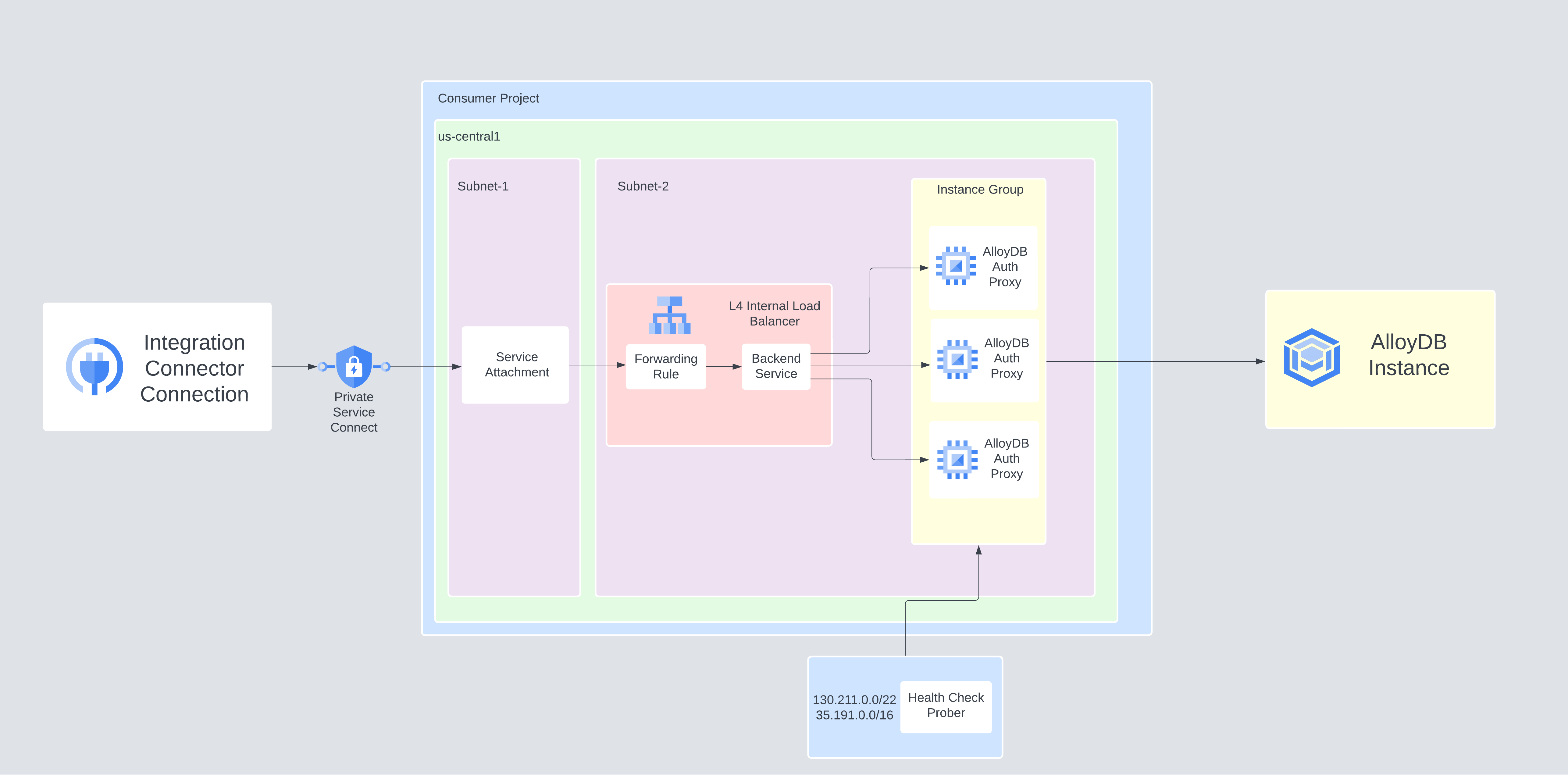
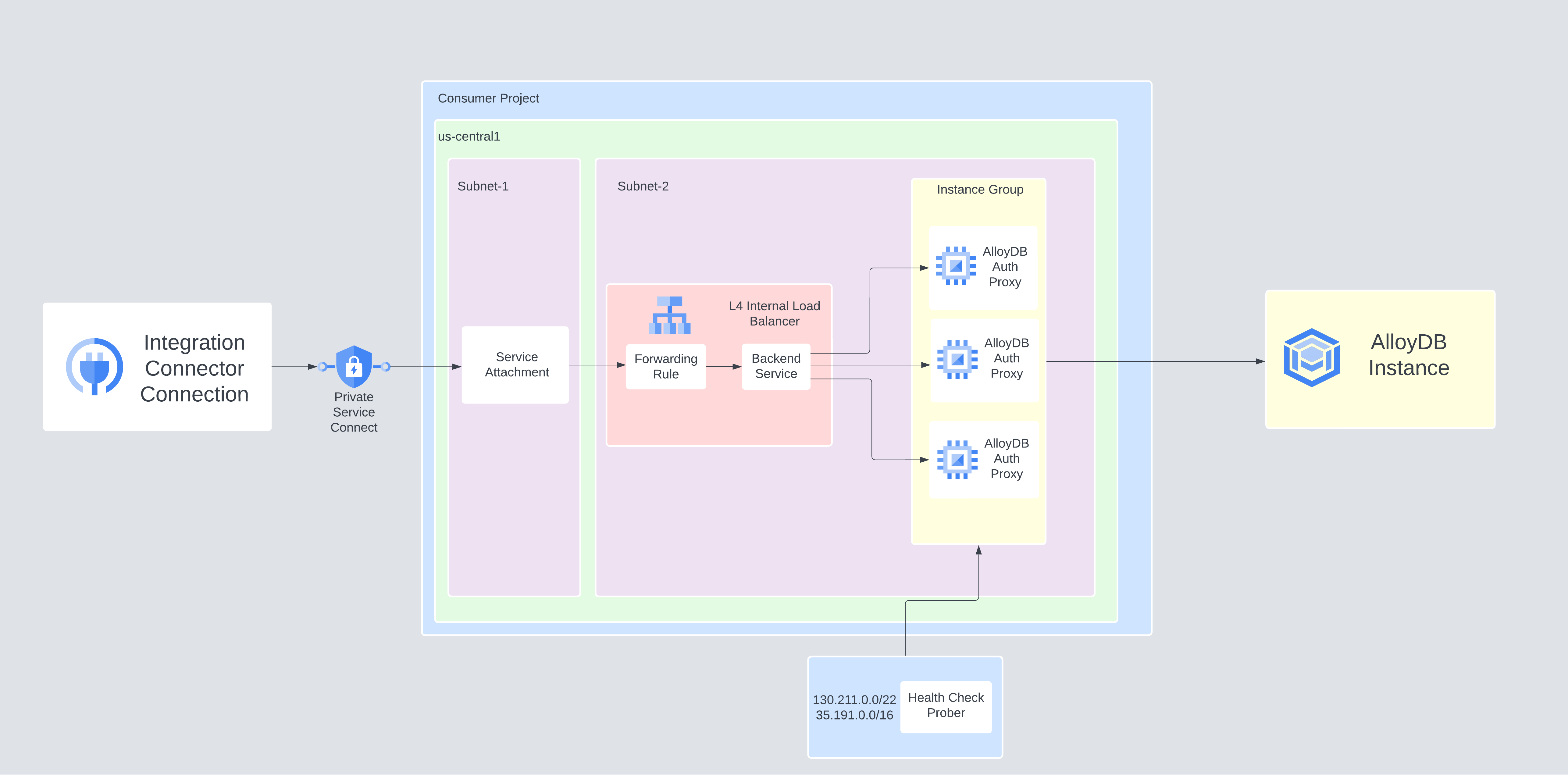
- Si quieres establecer una conexión pública con tus sistemas backend, crea un proxy de autenticación de AlloyDB y, a continuación, introduce la dirección IP de la VM del proxy de autenticación en el campo Dirección del host.
En el siguiente diagrama se muestra una configuración de ejemplo de AlloyDB para la conectividad pública:
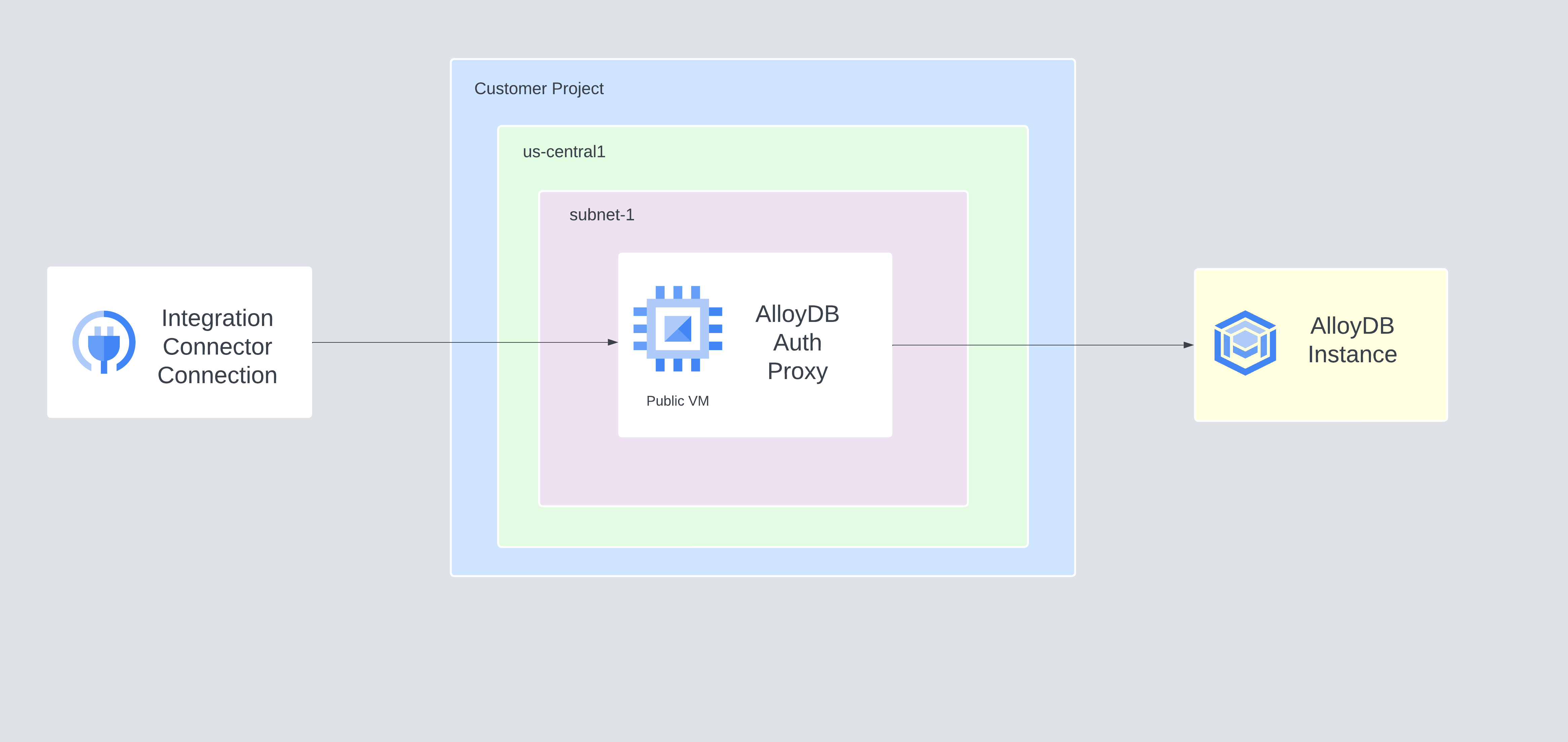
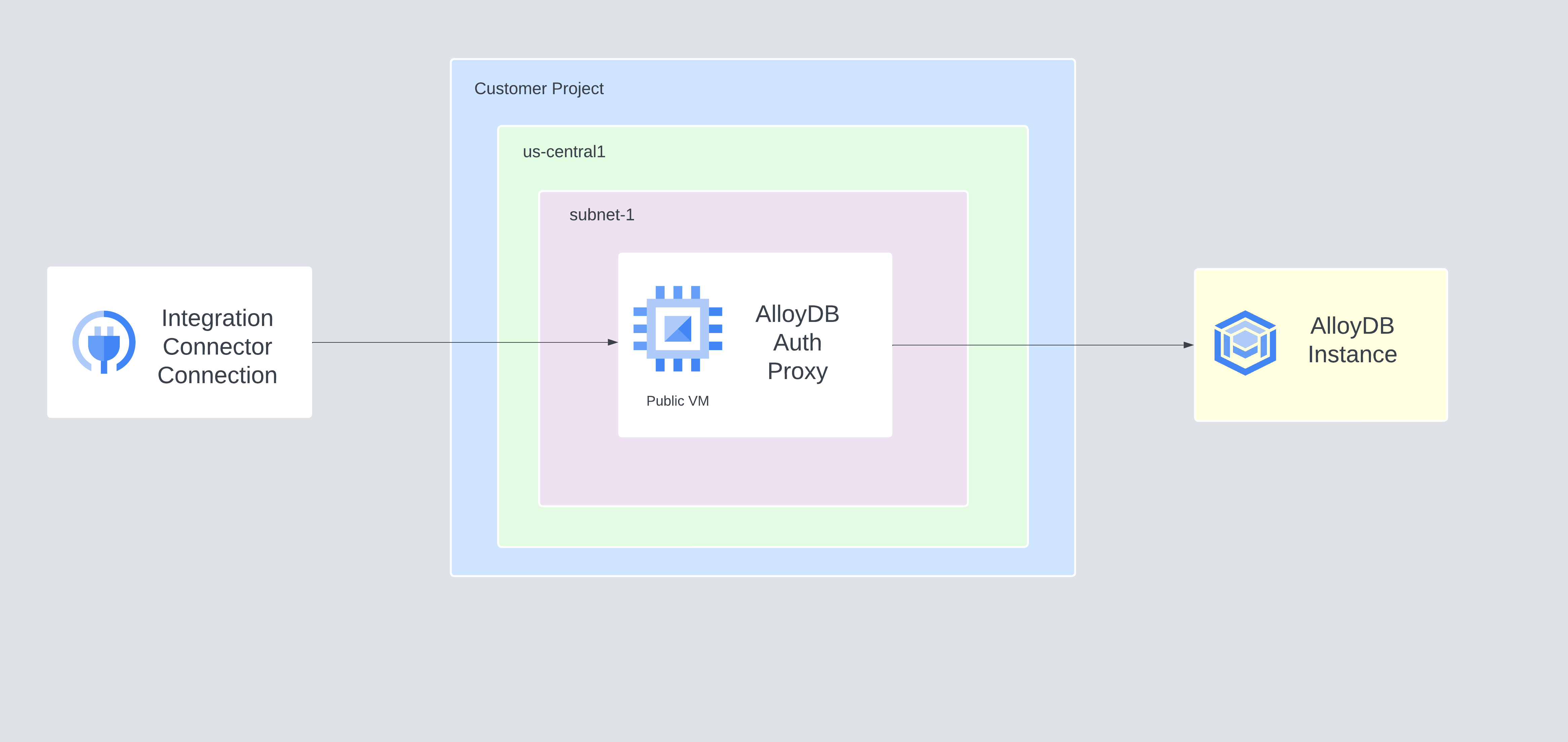
Entidades, operaciones y acciones
Todos los conectores de integración proporcionan una capa de abstracción para los objetos de la aplicación conectada. Solo puedes acceder a los objetos de una aplicación a través de esta abstracción. La abstracción se te muestra como entidades, operaciones y acciones.
- Entidad: una entidad se puede considerar como un objeto o un conjunto de propiedades en la aplicación o el servicio conectados. La definición de una entidad varía de un conector a otro. Por ejemplo, en un conector de base de datos, las tablas son las entidades; en un conector de servidor de archivos, las carpetas son las entidades; y en un conector de sistema de mensajería, las colas son las entidades.
Sin embargo, es posible que un conector no admita o no tenga ninguna entidad. En ese caso, la lista
Entitiesestará vacía. - Operación: una operación es la actividad que puedes realizar en una entidad. Puedes realizar cualquiera de las siguientes operaciones en una entidad:
Al seleccionar una entidad de la lista disponible, se genera una lista de operaciones disponibles para la entidad. Para ver una descripción detallada de las operaciones, consulta las operaciones de entidades de la tarea Connectors. Sin embargo, si un conector no admite ninguna de las operaciones de entidad, esas operaciones no admitidas no se mostrarán en la lista
Operations. - Acción: una acción es una función de primera clase que se pone a disposición de la integración
a través de la interfaz del conector. Una acción te permite hacer cambios en una o varias entidades y varía de un conector a otro. Normalmente, una acción tendrá algunos parámetros de entrada y un parámetro de salida. Sin embargo, es posible que un conector no admita ninguna acción, en cuyo caso la lista
Actionsestará vacía.
Limitaciones del sistema
El conector de AlloyDB puede procesar 10 transacciones por segundo por nodo y limita las transacciones que superen este límite. De forma predeterminada, Integration Connectors asigna 2 nodos (para mejorar la disponibilidad) a una conexión.
Para obtener información sobre los límites aplicables a Integration Connectors, consulta Límites.
Crear conexiones con Terraform
Puedes usar el recurso de Terraform para crear una conexión.
Para saber cómo aplicar o quitar una configuración de Terraform, consulta Comandos básicos de Terraform.
Para ver una plantilla de Terraform de ejemplo para crear una conexión, consulta la plantilla de ejemplo.
Cuando crees esta conexión con Terraform, debes definir las siguientes variables en el archivo de configuración de Terraform:
| Nombre del parámetro | Tipo de datos | Obligatorio | Descripción |
|---|---|---|---|
| base de datos | STRING | Verdadero | Nombre de la base de datos de AlloyDB. |
| browse_partitions | BOOLEAN | Falso | De forma predeterminada, el proveedor expone la supertabla y sus particiones mediante metadatos. Puede ocultar las subparticiones definiendo esta propiedad como "false". |
| browsable_schemas | STRING | Falso | Esta propiedad restringe los esquemas registrados a un subconjunto de los esquemas disponibles. Por ejemplo, BrowsableSchemas=SchemaA,SchemaB,SchemaC. |
| visibility | STRING | Falso | Restricciones de visibilidad que se usan para filtrar los metadatos expuestos de las tablas a las que se han concedido privilegios al usuario actual. |
Usar la conexión de AlloyDB en una integración
Una vez que hayas creado la conexión, estará disponible tanto en Apigee Integration como en Application Integration. Puedes usar la conexión en una integración a través de la tarea Conectores.
- Para saber cómo crear y usar la tarea Conectores en la integración de Apigee, consulta Tarea Conectores.
- Para saber cómo crear y usar la tarea Conectores en Application Integration, consulta Tarea Conectores.
Obtener ayuda de la comunidad de Google Cloud
Puedes publicar tus preguntas y hablar sobre este conector en la comunidad de Google Cloud, en los foros de Cloud.Siguientes pasos
- Consulta cómo suspender y reanudar una conexión.
- Consulta cómo monitorizar el uso de los conectores.
- Consulta cómo ver los registros de conectores.

